Как сохранить часто используемые формулы в MathType
В программе MathType есть не только профессиональные функции математического набора текста, но и множество других полезных функций. Например, вы можете сохранить математические формулы или выражения в MathType для дальнейшего использования.
Вместо того, чтобы повторно вводить новую формулу, особенно длинные математические выражения, вам следует сохранить ее. MathType выполнит быстрое копирование рецепта вместе с различными настройками. В следующей статье рассказывается, как сохранить формулу в MathType.
- Как использовать MathType для написания математических формул
- Как писать математические формулы в Word с помощью MathType
- Как создать ярлыки на MathType
Инструкции по сохранению формул в MathType
Шаг 1:
В интерфейсе программного обеспечения MathType вам нужно обратить внимание на 3 пронумерованных поля 1, 2 и 3, маленькую полосу, большую полосу с вкладками и маленькую полосу с вкладками соответственно.
Это место, где пользователи могут сохранять формулы и символы, доступные в MathType.
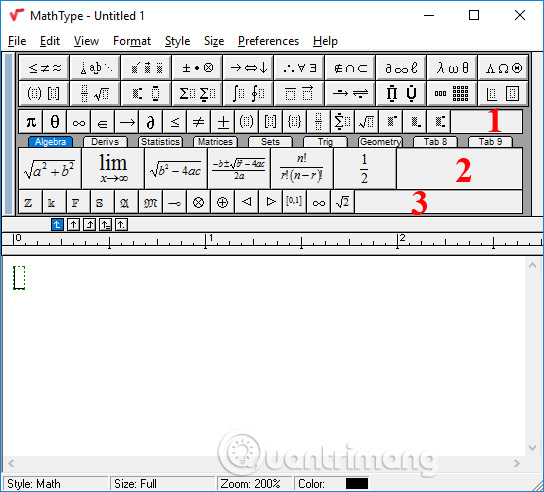
Шаг 2:
Напишите содержание математической формулы ниже и закройте все черным цветом, затем перетащите выражение в одно из трех мест выше.

Сразу же мы увидим математическое выражение с минимизированными символами, отображаемым в пространстве Большой панели с вкладками.
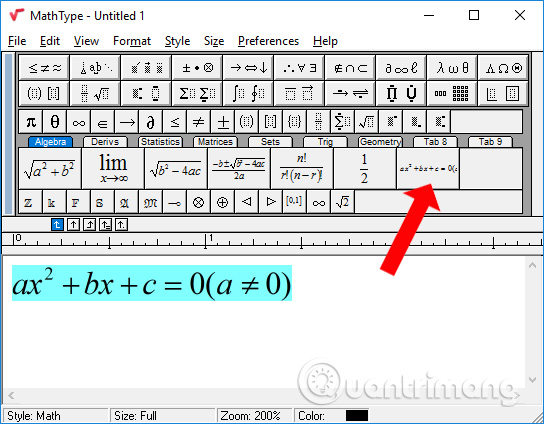
Результат аналогичен, когда мы перетаскиваем выражение на другие 2 столбца в интерфейсе MathType.
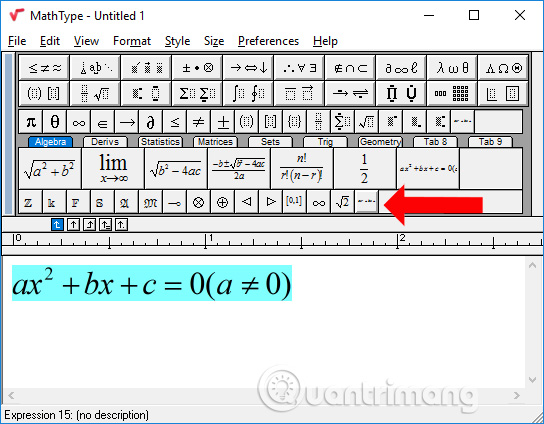
Шаг 3:
Теперь, если вы хотите повторно использовать формулу или выражение, сохраненное в MathType, просто щелкните выражение на горизонтальной полосе, чтобы закончить.
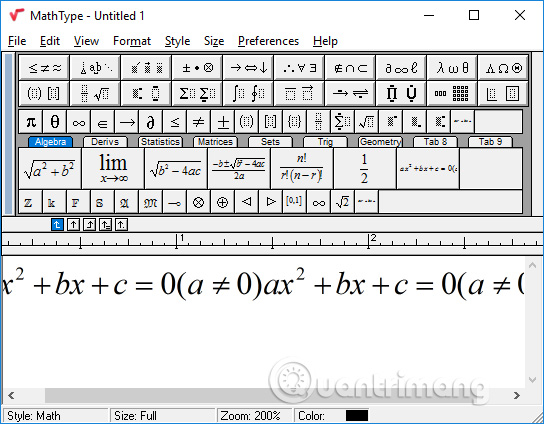
Шаг 4:
Если вы хотите удалить выражения, хранящиеся в MathType, щелкните правой кнопкой мыши выражение на горизонтальной панели и выберите Удалить в списке.
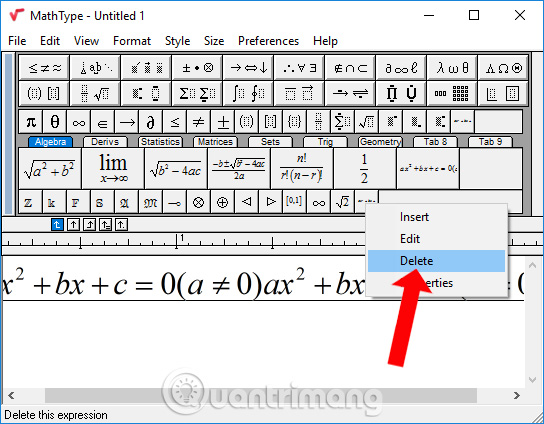
Шаг 5:
MathType также предлагает возможность редактировать сохраненные формулы. Нажмите «Изменить», чтобы отредактировать.

Затем также повторно отобразите интерфейс содержимого, чтобы ввести выражение. Здесь вы редактируете содержимое, нажимаете кнопку «Файл» и выбираете «Сохранить» для сохранения.
Обратите внимание: если вы поместите одно и то же выражение на все 3 горизонтальные полосы, а затем отредактируете содержимое выражения на горизонтальной полосе, это не повлияет на выражения в других горизонтальных полосах. Это поможет нам сохранить множество подобных формул.
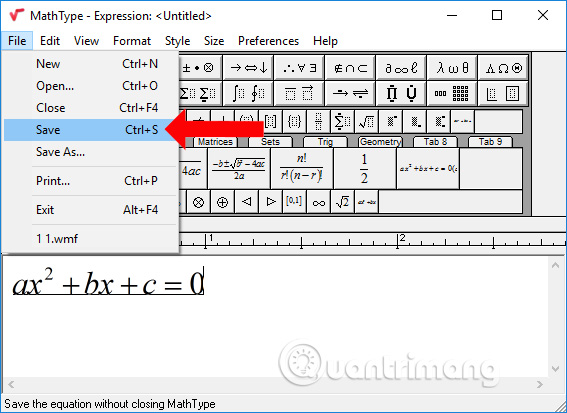
Шаг 6:
Чтобы создать ярлыки для выражений, хранящихся в MathType, щелкните правой кнопкой мыши выражение на горизонтальной панели и выберите «Свойства».

Появление диалогового окна «Свойства выражения» невелико. Здесь введите имя для выражения и ярлык, который вы хотите применить, в поле Введите новые сочетания клавиш, затем нажмите «Назначить», чтобы сохранить его.
Здесь при нажатии на Редактировать выражение. также будет интерфейс для редактирования содержимого выражения.
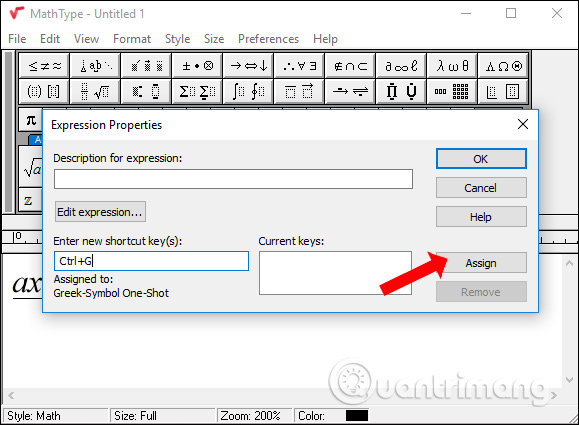
Функция сохранения выражений в MathType очень поможет пользователям, когда они захотят использовать снова. Вам не нужно повторно набирать контент, когда вам нужно его использовать, сэкономьте время на редактирование.
Узнать больше:
- Инструкции по вставке математических формул в Word 2016
- Как вставить математические выражения в Word 2007
- Эффективные мобильные математические решения
Желаю всем успехов!






